要编辑受保护的Excel视图,可以尝试以下几种方法:禁用受保护视图、复制内容到新工作簿、请求密码或权限、使用第三方工具。其中,最常见和最简单的方法是禁用受保护视图。通过简单的设置更改,可以直接编辑受保护的Excel文件,而无需额外的工具或权限。
禁用受保护视图:这是最直接的方法,可以通过Excel的信任中心设置来禁用受保护视图,从而允许对文件进行编辑。
一、禁用受保护视图
禁用受保护视图可以通过Excel的信任中心设置来实现。这是最常用和最简单的方法,尤其适用于从网络下载的文件或通过电子邮件接收到的文件。以下是详细的步骤:
打开Excel:首先,启动Excel应用程序。
进入选项设置:点击左上角的“文件”菜单,然后选择“选项”。
打开信任中心:在Excel选项窗口中,选择左侧的“信任中心”,然后点击“信任中心设置”按钮。
禁用受保护视图:在信任中心窗口中,选择“受保护视图”选项卡。取消勾选所有受保护视图的选项,包括“为从Internet下载的文件启用受保护视图”,“为潜在不安全位置的文件启用受保护视图”,“为Outlook附件启用受保护视图”。
保存设置:点击“确定”按钮保存更改,然后关闭所有设置窗口。
通过以上步骤,Excel将不再自动启用受保护视图,您可以直接编辑从网络或电子邮件中获取的Excel文件。
二、复制内容到新工作簿
如果您不想更改Excel的信任中心设置,另一种方法是将受保护视图中的内容复制到一个新的工作簿中进行编辑。以下是具体步骤:
打开受保护视图的文件:启动Excel并打开受保护视图的文件。
选择内容:使用鼠标或键盘快捷键(如Ctrl+A)选择需要复制的内容。
复制内容:使用Ctrl+C快捷键或右键选择“复制”选项。
新建工作簿:点击Excel左上角的“文件”菜单,选择“新建”来创建一个新的空白工作簿。
粘贴内容:在新工作簿中,选择目标位置,使用Ctrl+V快捷键或右键选择“粘贴”选项,将复制的内容粘贴到新工作簿中。
保存新工作簿:最后,保存新工作簿,这样您就可以自由编辑了。
三、请求密码或权限
如果文件受保护的原因是设置了密码保护或者权限限制,您需要联系文件的创建者或管理员来获取编辑权限。以下是具体步骤:
联系文件创建者:找到文件的创建者或管理员,解释您需要编辑文件的原因并请求密码或权限。
输入密码:如果文件创建者提供了密码,打开文件时,系统会提示您输入密码。输入正确的密码后,您将能够编辑文件。
获取权限:如果文件设置了权限限制,文件创建者需要在其Excel或相关权限管理系统中,授予您相应的编辑权限。
四、使用第三方工具
如果上述方法均无法解决问题,您可以考虑使用一些第三方工具来解除保护视图或密码。这些工具通常可以帮助您绕过Excel的保护机制,但请注意,使用第三方工具可能会带来安全风险或违反文件所有者的意愿。
下载第三方工具:在网上搜索并下载可靠的Excel解密工具。
安装并运行工具:按照工具的说明进行安装并运行。
选择目标文件:在工具中选择需要解除保护的Excel文件。
解除保护:按照工具的操作指南进行操作,解除文件的保护视图或密码。
保存文件:解除保护后,保存文件并在Excel中打开进行编辑。
五、使用宏和VBA代码
对于高级用户,使用宏和VBA代码也是一种有效的方法。通过编写VBA代码,可以解除Excel文件的保护并进行编辑。以下是一个简单的例子:
打开Excel:启动Excel并打开受保护的文件。
进入开发人员模式:点击“开发工具”选项卡。如果未显示开发工具选项卡,可以在“文件” -> “选项” -> “自定义功能区”中启用。
打开VBA编辑器:点击“Visual Basic”按钮,打开VBA编辑器。
输入代码:在VBA编辑器中,插入一个新模块,并输入以下代码:
Sub UnprotectSheet()
Dim ws As Worksheet
For Each ws In ActiveWorkbook.Worksheets
ws.Unprotect Password:="password"
Next ws
End Sub
请将“password”替换为实际的密码。
运行代码:关闭VBA编辑器,回到Excel,按下Alt+F8,选择刚刚创建的宏并运行。
通过以上步骤,您可以使用VBA代码解除Excel文件的保护并进行编辑。
六、保存文件副本
如果您只需要对文件进行临时编辑,可以考虑保存文件的副本并在副本中进行编辑。这样可以避免对原文件造成任何潜在的破坏。
打开受保护视图的文件:启动Excel并打开受保护视图的文件。
保存副本:点击“文件”菜单,选择“另存为”,然后选择目标位置和文件名。
编辑副本:打开保存的副本文件,进行所需的编辑。
七、使用Google Sheets
如果您无法在Excel中编辑受保护的文件,可以尝试将文件上传到Google Sheets进行编辑。Google Sheets通常不会应用与Excel相同的保护措施。
上传文件:打开Google Drive,点击“新建” -> “文件上传”,选择受保护的Excel文件进行上传。
打开文件:上传完成后,右键点击文件,选择“在Google Sheets中打开”。
编辑文件:在Google Sheets中进行编辑,并保存更改。
通过以上方法,您可以在不同情况下编辑受保护的Excel文件。根据具体的需求和文件保护的类型,选择合适的方法来解决问题。
相关问答FAQs:
1. 如何在受保护的视图中进行编辑?
在Excel中,受保护的视图通常是为了防止意外的修改或删除。如果你需要编辑受保护的视图,可以按照以下步骤进行:
解锁受保护的视图: 首先,点击Excel工具栏上的"审阅"选项卡,然后选择"解除工作表保护"。输入正确的密码,即可解锁受保护的视图。
编辑视图内容: 一旦视图被解锁,你就可以自由地编辑其中的内容。你可以添加、删除或修改单元格中的数据,也可以进行其他编辑操作。
重新保护视图: 在完成对视图的编辑后,记得重新保护视图。点击"审阅"选项卡,选择"保护工作表",输入密码并设置保护选项,最后点击"确定"。
2. 如何修改受保护的视图的格式和样式?
虽然受保护的视图限制了对内容的编辑,但你仍然可以修改视图的格式和样式。以下是修改受保护的视图格式和样式的步骤:
解锁受保护的视图: 首先,点击Excel工具栏上的"审阅"选项卡,然后选择"解除工作表保护"。输入正确的密码,即可解锁受保护的视图。
修改格式和样式: 一旦视图被解锁,你可以通过选择单元格、行或列来修改其格式和样式。你可以更改字体、颜色、边框等。还可以添加或删除单元格合并、数据验证等。
重新保护视图: 在完成格式和样式的修改后,记得重新保护视图。点击"审阅"选项卡,选择"保护工作表",输入密码并设置保护选项,最后点击"确定"。
3. 我忘记了受保护的视图的密码,怎么办?
如果你忘记了受保护的视图的密码,别担心,还有一些方法可以帮助你重置密码:
尝试常用密码: 首先,尝试使用一些常见的密码,如"123456"、"password"等。这些密码很容易被人们使用,也许你当初设置的就是这些。
使用密码破解软件: 如果常用密码没有成功,你可以尝试使用密码破解软件来恢复密码。这些软件可以尝试各种组合和字典攻击来解锁受保护的视图。
寻求专业帮助: 如果以上方法都没有成功,你可以寻求专业的Excel技术支持帮助。他们可能有更高级的解锁技巧,可以帮助你重置密码并恢复对受保护视图的访问权限。
请注意,在尝试重置密码之前,请确保你有合法的权限和所有权来解锁受保护的视图。
原创文章,作者:Edit1,如若转载,请注明出处:https://docs.pingcode.com/baike/4889209